PMダッシュボード - 詳細ペイン
ダッシュボードの詳細ペインには、選択したプロジェクトの詳細が表示されます。
ダッシュボードからの操作方法については:メイントピックを参照してください。
これはプロジェクト管理ダッシュボードです:このヘルプページが表示されるのは、memoQ project managerエディションを使用しているからです。翻訳者のバージョンに関するページが必要な場合は、ここをクリックしてください。
操作手順
詳細ペインは自動的に表示されません。表示するには:リストの上にある詳細 ![]() ボタンをクリックします。
ボタンをクリックします。
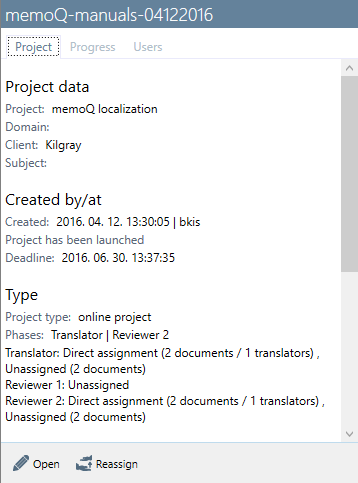
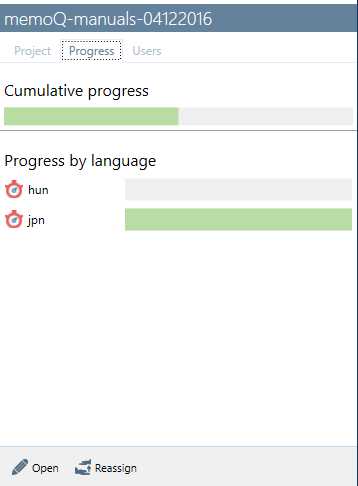
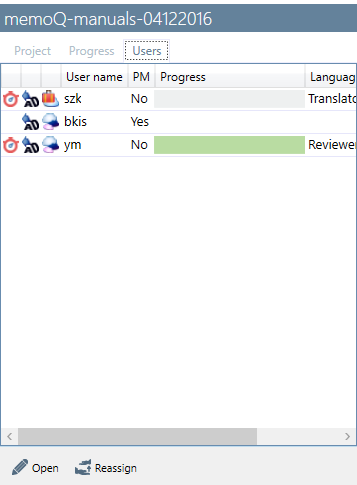
オンラインプロジェクトの詳細ペインの3つのタブ
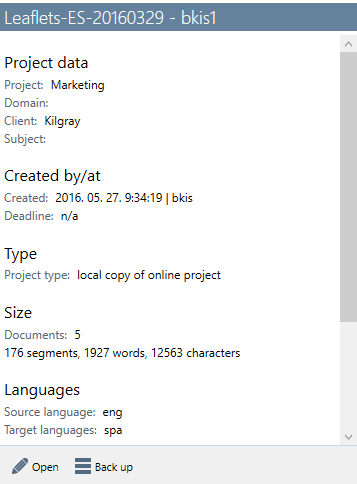
ローカルプロジェクトの詳細ペイン
その他のオプション
このタブには、選択したプロジェクトの主な詳細が表示されます。次のセクションが表示されます:
このタブには、選択したプロジェクトの主な詳細が表示されます。次のセクションが表示されます:
-
プロジェクトデータ:プロジェクトの4つの主な説明フィールドが表示されます。これらは:プロジェクト、ドメイン、クライアント、サブジェクト(B)です。
-
作成(C):プロジェクトの作成者と作成日時が表示されます。オンラインプロジェクトでは、開始日と期日も表示されます。
-
種類:プロジェクトのタイプが表示されます。オンラインプロジェクトでは、ワークフローの状態とユーザー割り当ても表示されます。プロジェクトがテンプレートから作成された場合は、テンプレートの名前も表示されます。
-
サイズ:オンラインプロジェクトでは、プロジェクト内のドキュメント、セグメント、単語、および文字の数が表示されます。
-
言語:ソース言語とターゲット言語が表示されます。
-
進捗:文字数、セグメント数、または単語数から計算されたプロジェクトの進行状況が表示されます。
これは、プロジェクトリストの進捗列と同じです。記事を参照してください。
詳細ペインで進捗タブをクリックして表示します。プロジェクト全体の進捗状況が一番上に表示されます。上のスクリーンショットを参照してください。
次に、各ターゲット言語の進行状況が表示されます。
ターゲット言語は、3文字のISOコードのアルファベット順にリストされています。例えば、gerはドイツ語、freはフランス語です。
ターゲット言語の締め切りに間に合わなかった場合は、左側に警告アイコンも表示されます。この場合、アラートペインにもアラートが表示されます。
注:このタブは、プロジェクトに期限がある場合 (パッケージ/ハンドオフワークフローなど、明示的に期限を設定している場合)、ローカルプロジェクトでのみ表示されます。
注:これはmemoQ オンラインプロジェクトウィンドウの人ペインの縮小表示です。
詳細ペインで進捗タブをクリックして表示します。次の列が表示されます:
- 期限を過ぎたユーザーに対するアラート
- ユーザー名
- ユーザがプロジェクトマネージャであるかどうか
- 進捗
- 役割 (翻訳者、レビュー担当者1、レビュー担当者2)
- 言語ペア
- ユーザーがmemoQ serverに直接アクセスできるか、パッケージを使用する必要があるか
ユーザーはアルファベット順にリストされますが、最初にターゲット言語別にグループ化されます。
注意:サブベンダーのユーザーは表示されません。サブベンダーのグループマネージャにのみ表示されます。メインプロジェクトマネージャまたは管理者には表示されません。サブベンダーに作業を割り当てる場合、通常はマネージャがいるグループです。管理者はサブベンダーグループにユーザーを追加できます。
ユーザーがFirstAcceptまたはGroupSourcing経由でドキュメントを受け取る場合:単語数が計算されていない可能性があります。そして、memoQは単語数ではなく、括弧内にFirstAcceptやGroupSourcingを表示します。混合割当がある場合 (たとえば、2つの文書が直接割り当てられ、GroupSourcing用にさらに2つの文書がある場合):直接割り当てられたドキュメントには単語数が表示されますが、グループの割り当ても表示されます。例:翻訳者 | de-de (1500 + GroupSourcing)。
ローカルプロジェクトには、次のパッケージタブがあります:このタブは、プロジェクトからハンドオフパッケージを作成した場合にのみ表示されます。
詳細ペインの下部には、次の2つのコマンドが表示されます:
- 開く:選択した管理対象オンラインプロジェクトをmemoQ オンラインプロジェクトウィンドウで開きます。
- 再割り当て:ウィザードを起動して、一部のドキュメントのユーザーを変更します。
詳細ペインの下部には、次の2つのコマンドが表示されます:
- 開く:プロジェクトホームで選択したプロジェクトを開きます。
- バックアップ:プロジェクトのバックアップコピーを作成するmemoQ backup wizardを開きます。
複数のプロジェクトが選択されている場合:詳細ペインを開くと、一緒になった進捗状況が表示されます。オンラインプロジェクトで、そのうちの1つが進行が遅い場合:赤色の警告サインも出ています。この場合、開く、バックアップ、再割り当てコマンドは使用できません。